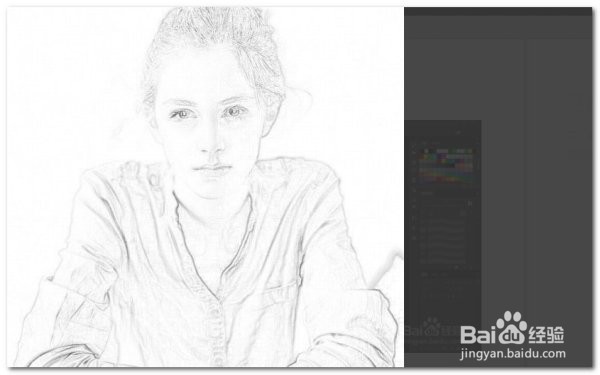1、打开ps软件,导入一张图片。
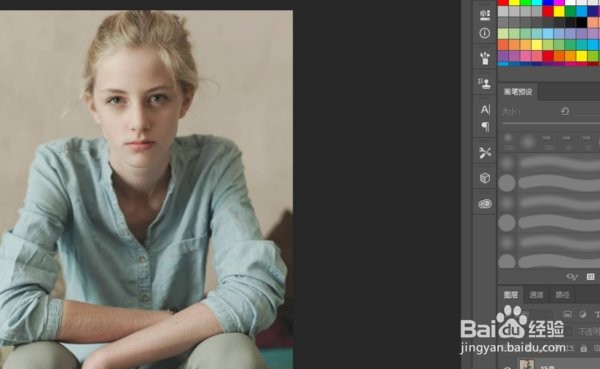
2、复制一层素材背景,变成图层1(按快捷键ctrl+j)。
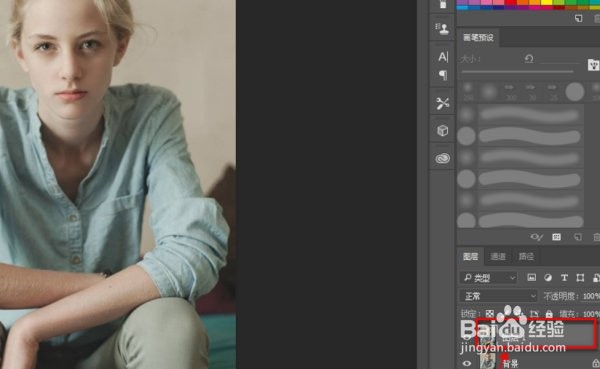
3、在菜单栏上,点击图像,选择调整,然后点击去色。
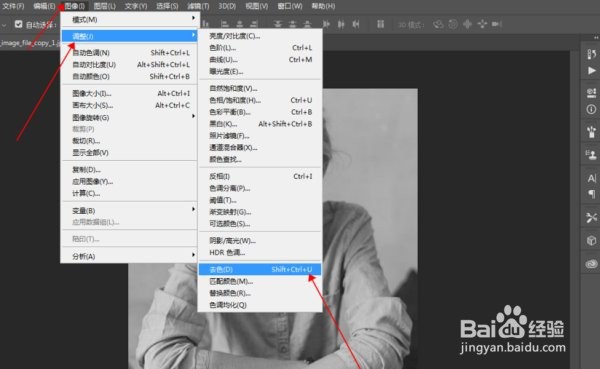
4、同复制图层1,变成图层2。
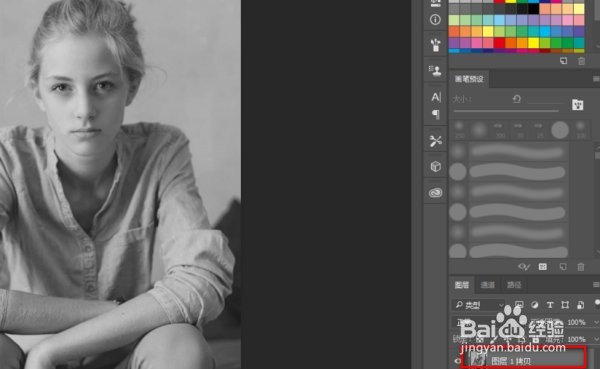
5、在菜单栏上,点击菜单栏的图像,选择调整,点击反相。
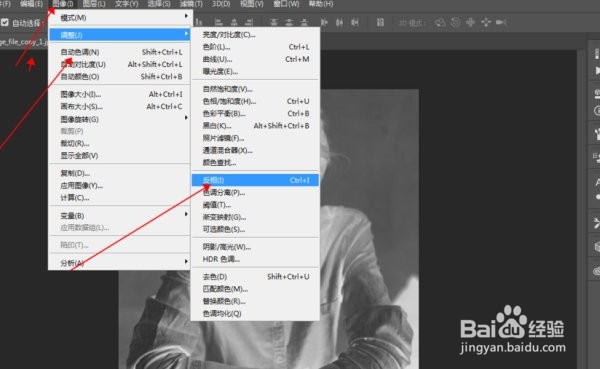
6、在图层上方,把混合模式改成颜色减淡,这时画面全部变成白色。
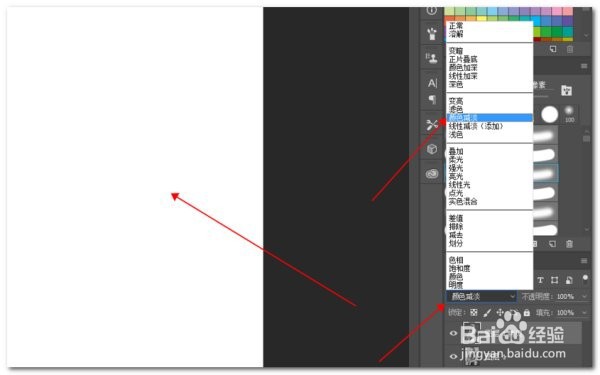
7、在菜单栏上,点击滤镜,选择其他,点击最小值。
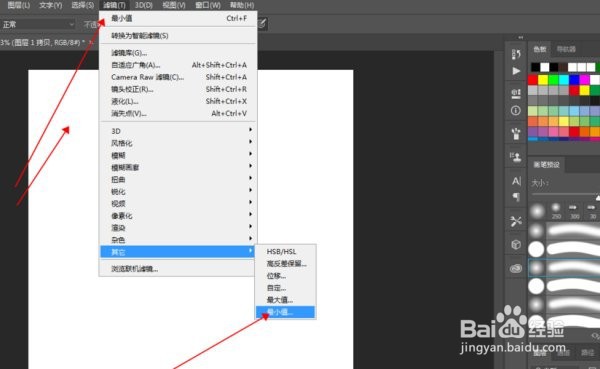
8、点击最小值,弹出对话框,参数半径为1,确定后,画面出现图片线条。
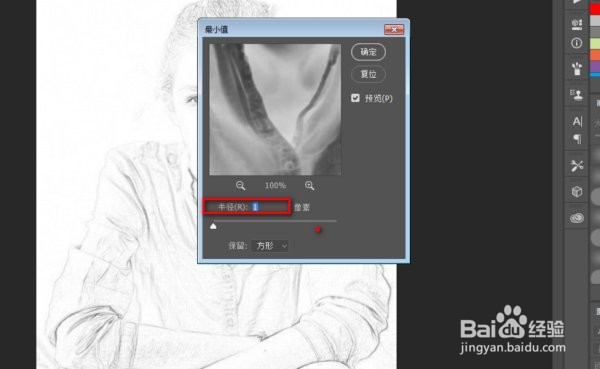
9、这就是做出来的素描效果了。
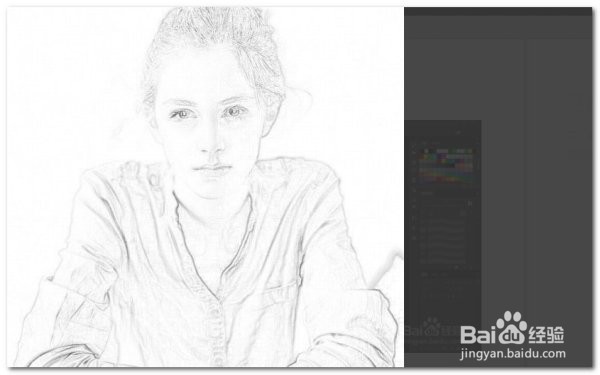
时间:2024-10-13 03:56:41
1、打开ps软件,导入一张图片。
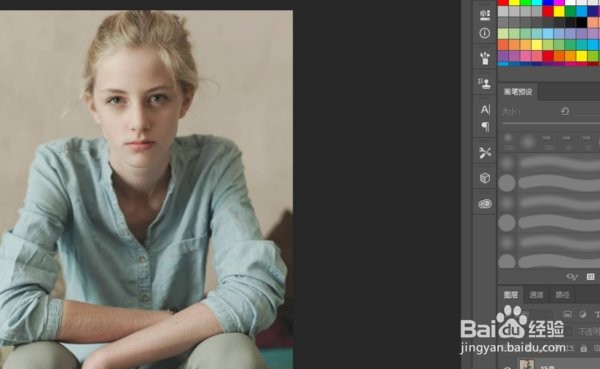
2、复制一层素材背景,变成图层1(按快捷键ctrl+j)。
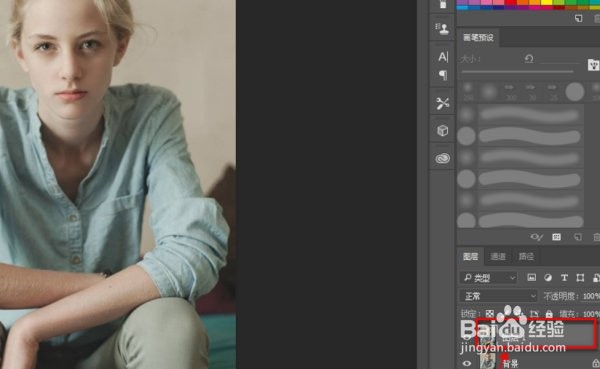
3、在菜单栏上,点击图像,选择调整,然后点击去色。
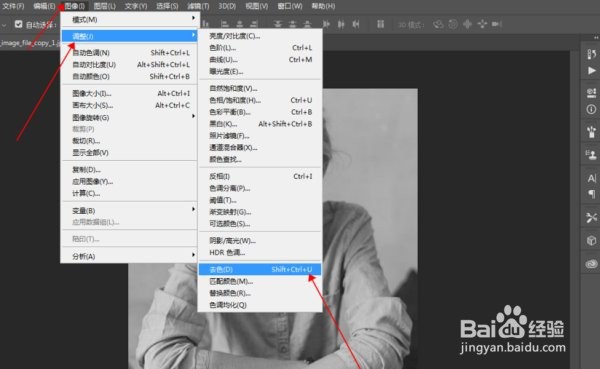
4、同复制图层1,变成图层2。
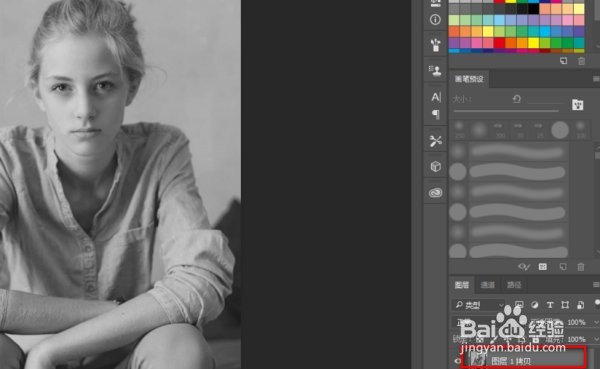
5、在菜单栏上,点击菜单栏的图像,选择调整,点击反相。
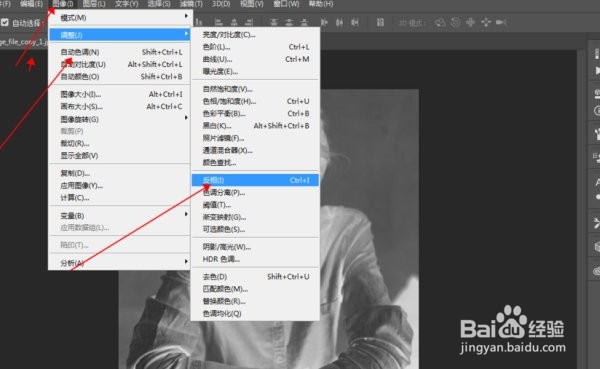
6、在图层上方,把混合模式改成颜色减淡,这时画面全部变成白色。
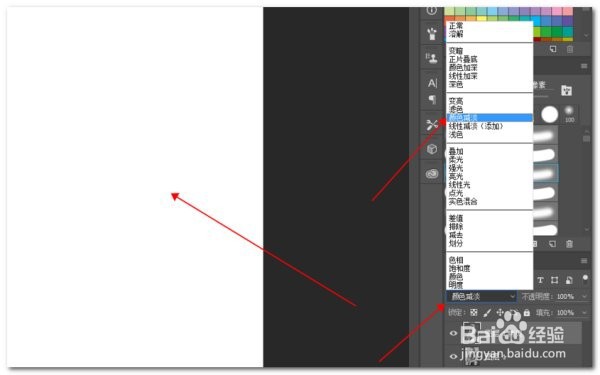
7、在菜单栏上,点击滤镜,选择其他,点击最小值。
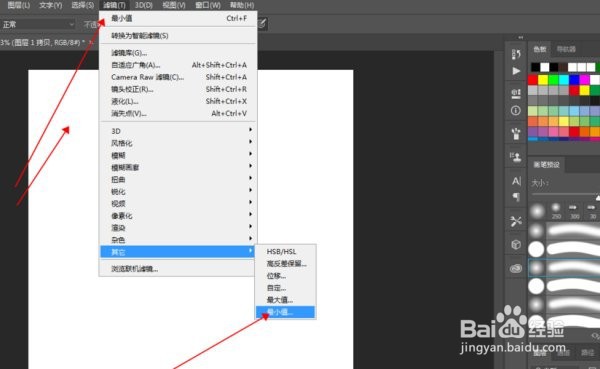
8、点击最小值,弹出对话框,参数半径为1,确定后,画面出现图片线条。
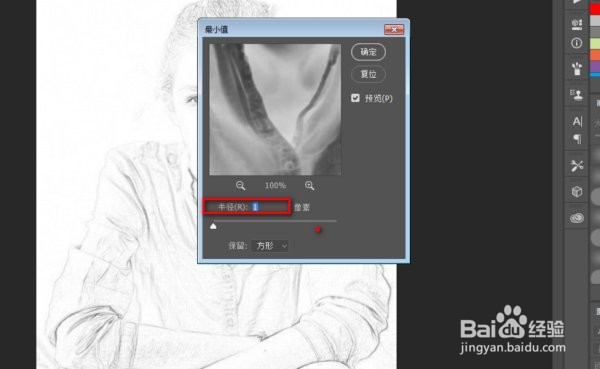
9、这就是做出来的素描效果了。